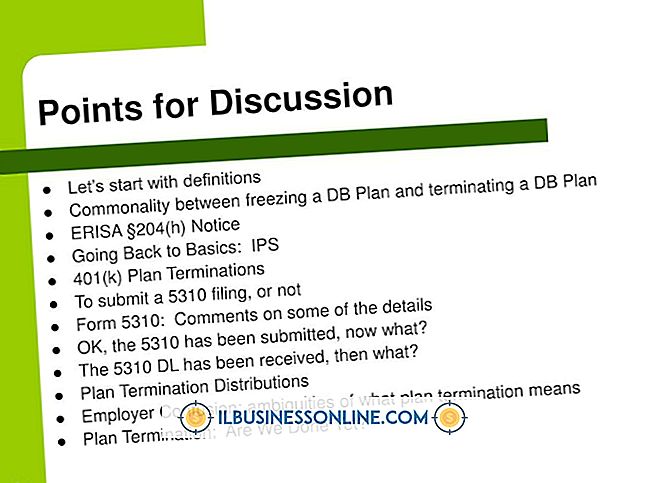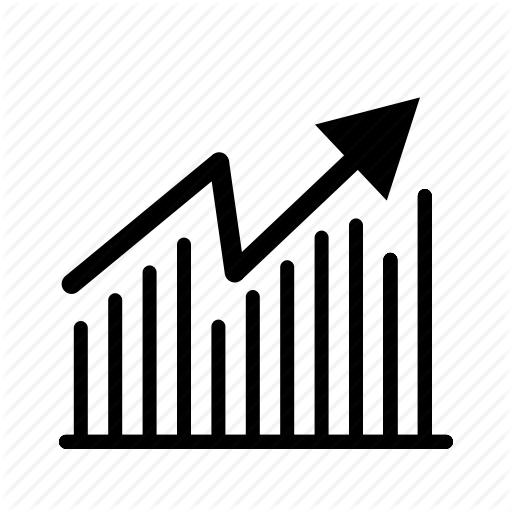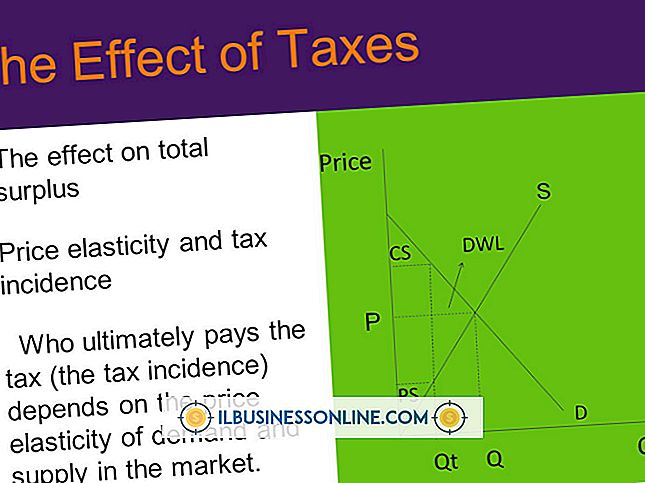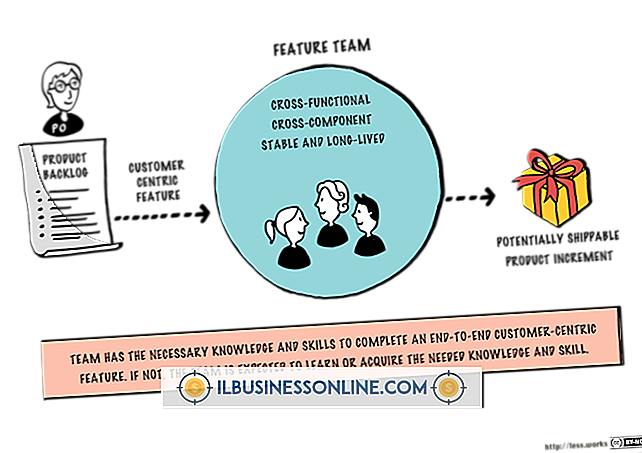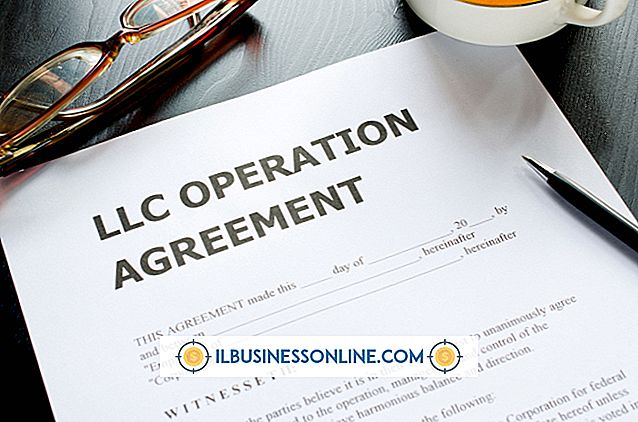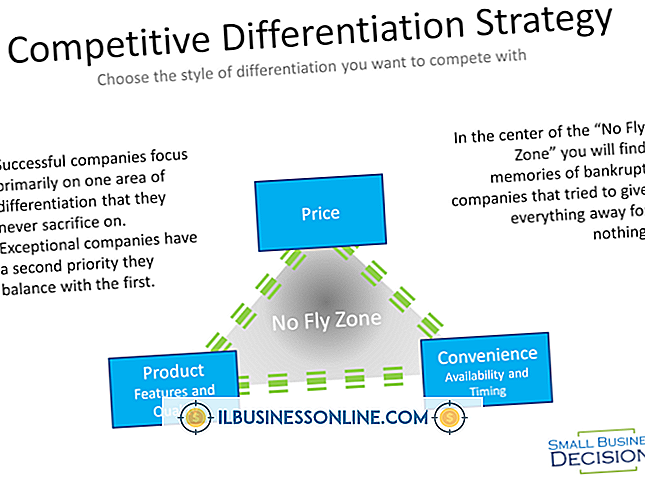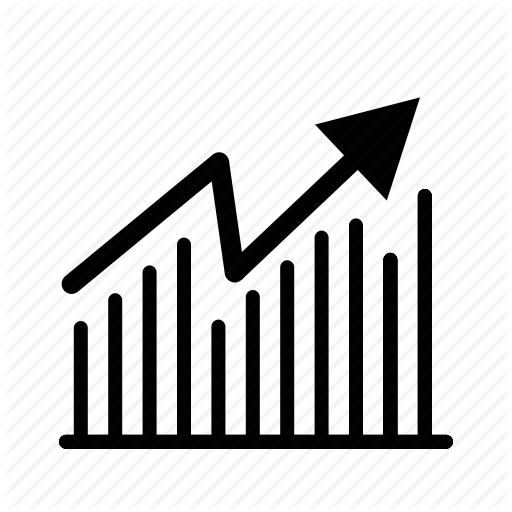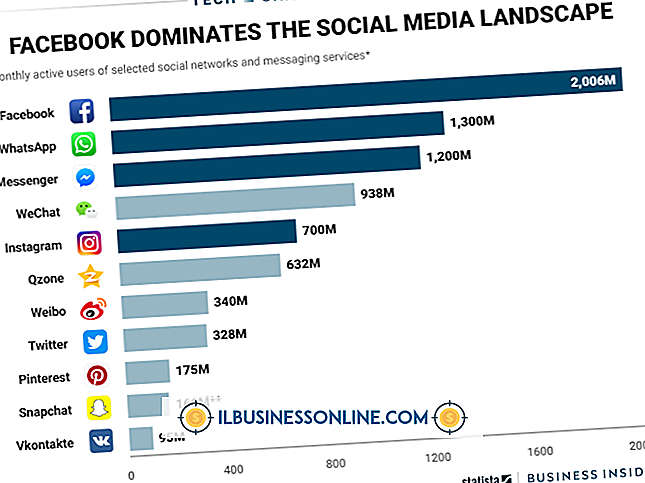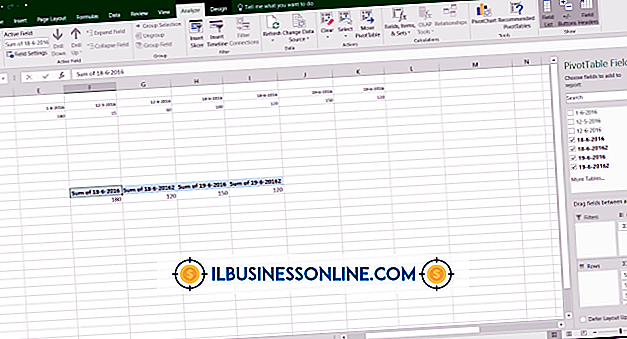पावर बटन को दबाए रखने से कंप्यूटर बंद नहीं होता है

कंप्यूटर को बंद करने का उचित तरीका विंडोज "स्टार्ट" बटन को दबाकर और उपलब्ध विकल्पों में से "शट डाउन" का चयन करना है। हालाँकि, कभी-कभी एक कंप्यूटर केवल इनायत से बंद नहीं होगा और आपको पावर बटन दबाकर इसे बंद करना होगा। जब यह विधि भी काम नहीं करती है, तो कुछ समस्या निवारण चरण हैं जिन्हें आप आज़मा सकते हैं।
सामान्य शट डाउन
जब भी संभव हो, एक कंप्यूटर ऑपरेटिंग सिस्टम से बंद होना चाहिए। यह सुनिश्चित करता है कि खुली हुई फाइलें सहेज ली गई हैं, अस्थायी फाइलें हटा दी गई हैं, और एप्लिकेशन और ऑपरेटिंग सिस्टम ठीक से बंद हो गए हैं। यदि कोई सॉफ़्टवेयर समस्या ऑपरेटिंग सिस्टम को कंप्यूटर को बंद करने से रोकती है, तो पावर बटन को चार सेकंड से अधिक समय तक दबाए रखने से आमतौर पर कंप्यूटर हार्डवेयर बंद हो जाता है, लेकिन कोई सॉफ़्टवेयर बंद नहीं किया जाता है। जब कंप्यूटर फिर से शुरू होता है, तो ऑपरेटिंग सिस्टम को फ़ाइलों को पुनर्स्थापित करने के लिए अतिरिक्त समय की आवश्यकता हो सकती है और डिस्क की जांच करने या अनुशंसा कर सकती है।
प्लग खींच रहा है
प्लग को खींचने या बैटरी को हटाने से पहले, संभव के रूप में कई कार्यक्रमों को आज़माएं और बंद करें। यदि एक स्विच के साथ एक डेस्कटॉप पावर कॉर्ड को पावर बार या निर्बाध बिजली आपूर्ति में प्लग किया जाता है, तो उस स्विच का उपयोग पावर को बंद करने के लिए करें। यदि यह एक दीवार आउटलेट में प्लग किया गया है, तो बस प्लग को जल्दी से खींचें। इसी तरह, एक लैपटॉप बैटरी को एक चिकनी गति में हटाया जाना चाहिए। हार्ड ड्राइव को बिजली के नुकसान पर अपने सिर को सुरक्षित रूप से पार्क करने के लिए डिज़ाइन किया गया है, लेकिन कंप्यूटर में इलेक्ट्रॉनिक्स को वोल्टेज स्पाइक्स और बंद / चक्र पर विगुलिंग प्लग या बैटरी से क्षतिग्रस्त किया जा सकता है। विगिंग पावर प्लग भी उत्पन्न कर सकते हैं, जो अंततः रिसेप्टेक को नुकसान पहुंचाता है।
पावर प्रबंधन सेटिंग्स
जब बिजली बहाल हो गई है और कंप्यूटर फिर से चालू हो गया है, तो पावर बटन के संचालन को नियंत्रित करने वाली सेटिंग्स को जांचना चाहिए। ऑपरेटिंग सिस्टम के भीतर पावर बटन दबाने पर कंप्यूटर क्या करता है, इसे समायोजित करने के लिए सेटिंग्स हैं और लैपटॉप का ढक्कन बंद है। विंडोज सिस्टम में, ये पॉवर मैनेजमेंट या पावर ऑप्शन के तहत, कंट्रोल पैनल से उपलब्ध हैं। उन्नत सेटिंग्स की जांच करना आवश्यक हो सकता है। Apple सिस्टम में, एनर्जी सेवर सेटिंग्स के तहत, ये सेटिंग्स सिस्टम प्राथमिकता से उपलब्ध हैं।
BIOS सेटिंग्स
BIOS सेटिंग्स पावर बटन के संचालन को भी प्रभावित कर सकती हैं। BIOS सेटिंग्स को बदलने के लिए आपको स्टार्ट अप के दौरान एक कुंजी या कुंजियों के संयोजन को दबाना होगा। BIOS और कंप्यूटर के आधार पर यह "F1, " "F2, " "DEL" या अन्य कुंजियाँ हो सकती हैं (संसाधन देखें)। स्क्रीन पर एक संदेश फ्लैश हो सकता है जो दर्शाता है कि किस कुंजी को दबाया जाए। एक बार BIOS सेटिंग्स प्रदर्शित होने के बाद, पावर सेटिंग्स के लिए प्रत्येक पृष्ठ की जांच करें।
दोषपूर्ण पावर स्विच
यदि कंप्यूटर कभी भी पावर बटन पर प्रतिक्रिया नहीं देता है या पावर बटन को दबाए रखने पर हमेशा पुनरारंभ होता है, तो बटन ख़राब हो सकता है। डेस्कटॉप के लिए पावर स्विच को बदलना अपेक्षाकृत सरल है। कुछ मामलों में, बाहरी मामले पर भौतिक स्विच को वास्तविक विद्युत स्विच के अंदर जोड़ने वाला एक यांत्रिक लिंक होता है, और इस लिंक को मरम्मत या प्रतिस्थापित किया जा सकता है। लैपटॉप पर एक दोषपूर्ण पावर स्विच एक महंगा मरम्मत हो सकता है, और पुराने लैपटॉप पर आर्थिक रूप से संभव नहीं हो सकता है।